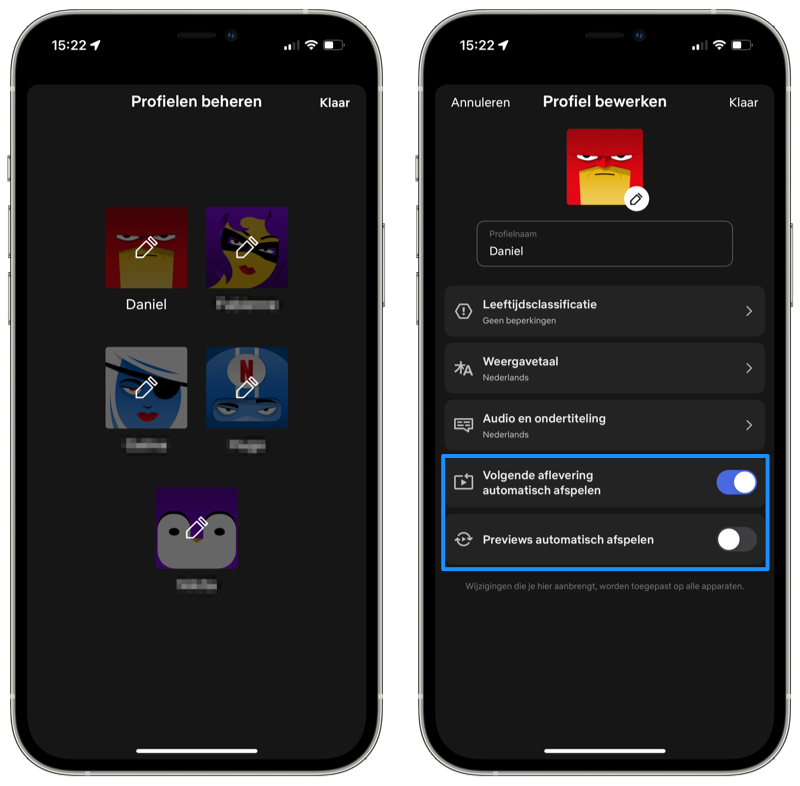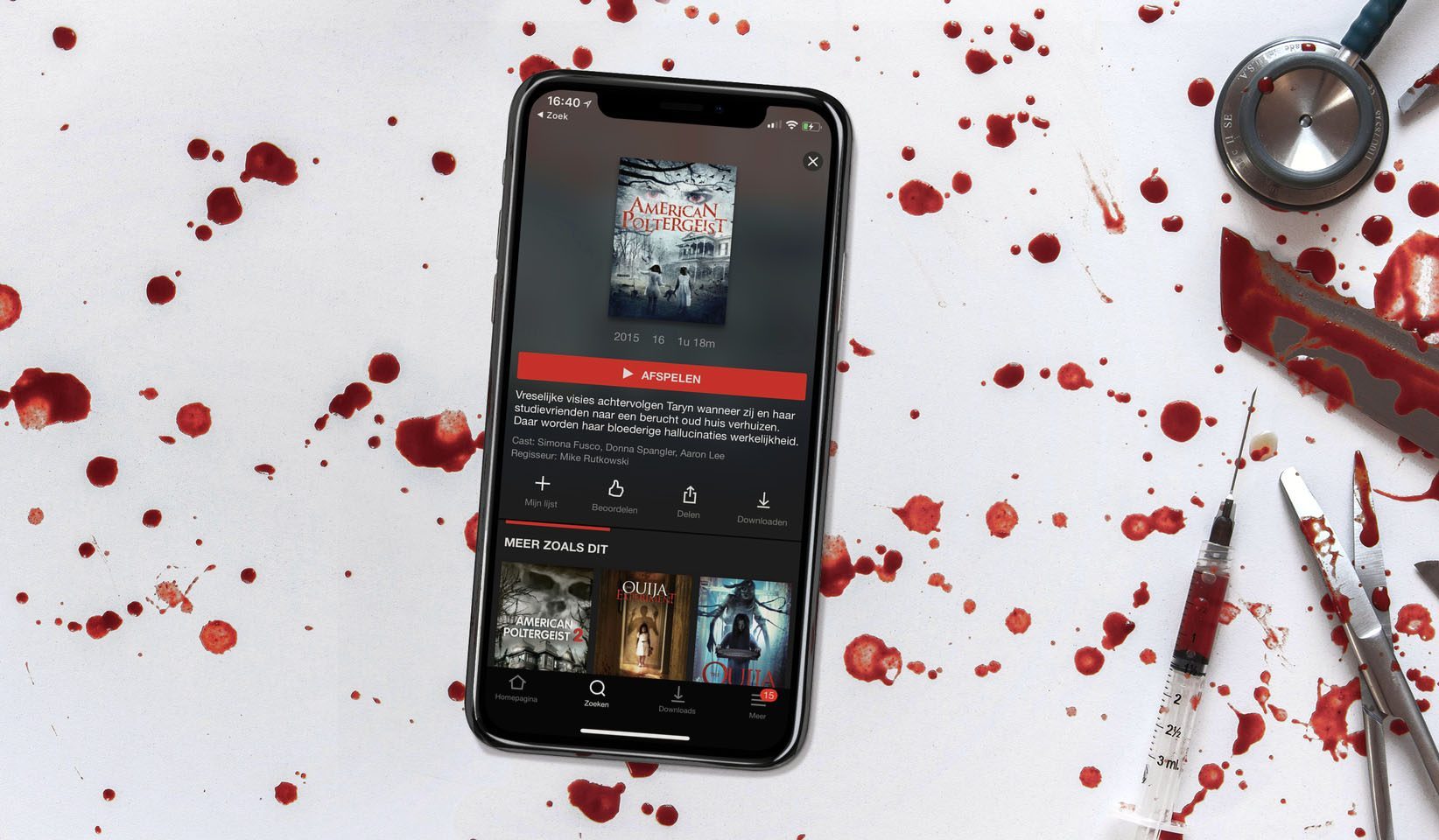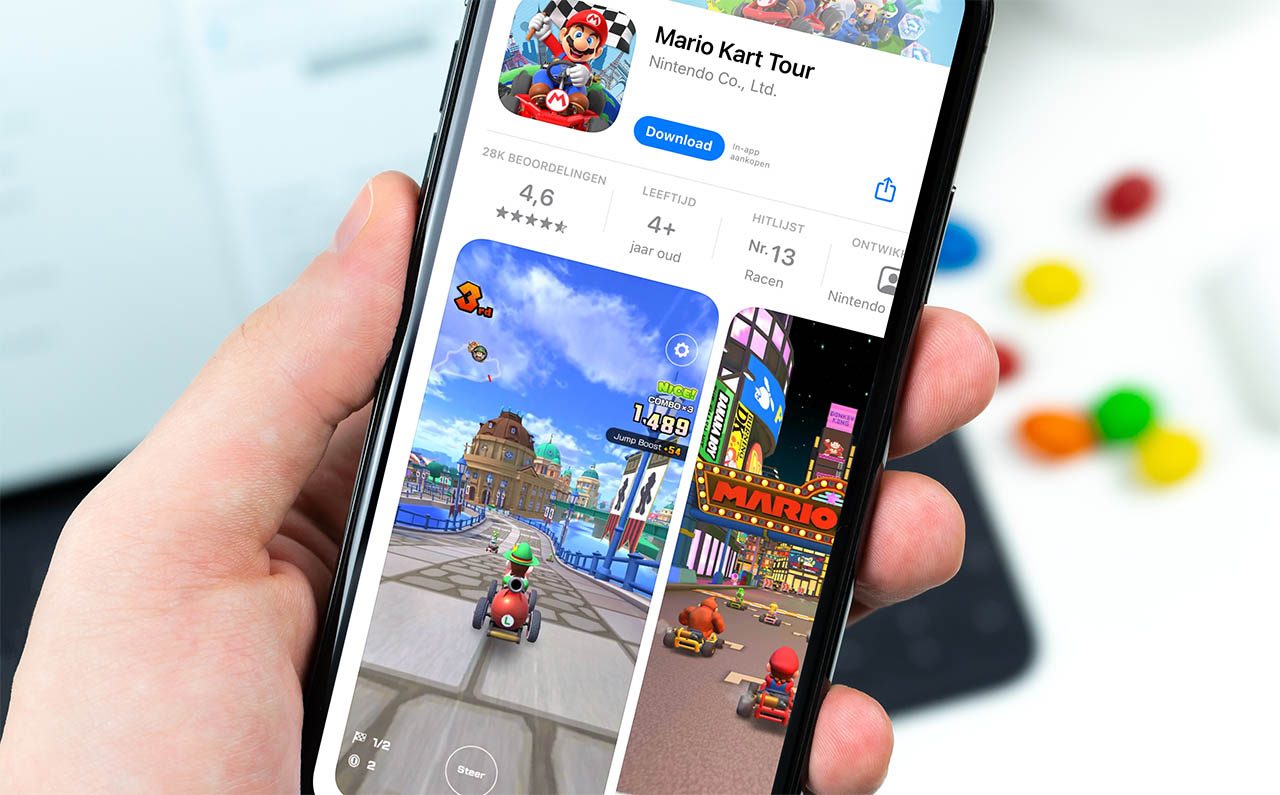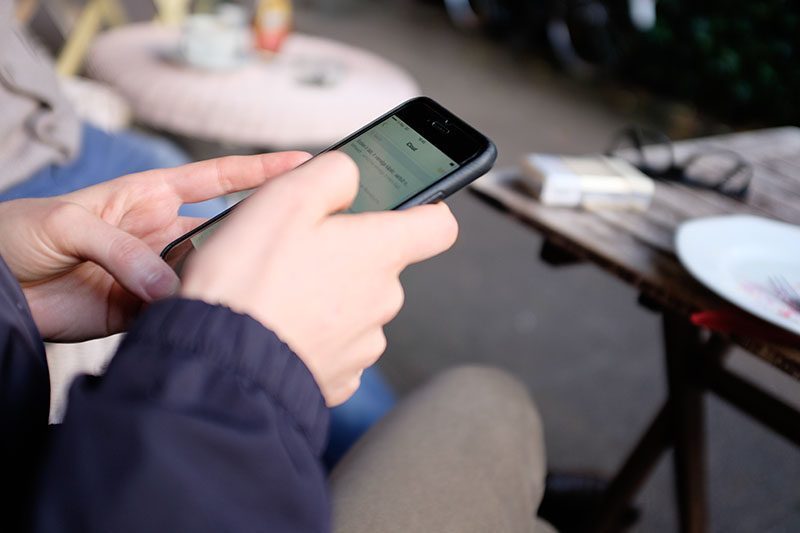Hoe handig is automatisch afspelen in Netflix?
Bingewatchen met Netflix is leuk om te doen, maar het is je vast wel eens gebeurd dat je tijdens het kijken in slaap bent gevallen. Opeens blijk je een heel seizoen te hebben bekeken, terwijl jij ondertussen in diepe slaap was. Het automatisch afspelen van de volgende aflevering van een Netflix-serie kan bovendien behoorlijk verslavend zijn, waardoor je niet meer toekomt aan andere hobby’s zoals leuke dingen doen met je vrienden.
Netflix probeert je met previews en vanzelf afspelende content betrokken te houden, maar dat is niet altijd positief. Vooral het automatisch afspelen van allerlei content kan ervoor zorgen dat je meer tijd met Netflix doorbrengt dan je misschien zou willen. Daarom leggen we in deze tip uit hoe je dit automatische afspelen kunt uitschakelen.
Netflix previews en automatisch afspelen uitschakelen
Netflix gebruikt de previews om je kennis te laten maken met nieuwe films en series die ze graag onder de aandacht brengen. Het kan interessant zijn om inspiratie op te doen voor je volgende binge, maar het kan ook onrustig zijn. Gelukkig kun je ze uitschakelen. Dit geldt zowel voor de automatisch spelende previews van allerlei films en series, maar ook voor het automatisch afspelen van de volgende aflevering in een serie.
Zo schakel je de automatische previews uit:
- Open de Netflix-app en selecteer eventueel je profiel.
- Tik rechtsboven op je profielfoto en kies Profielen beheren.
- Kies het profiel dat je wilt bewerken.
- Geef aan of je automatisch de volgende aflevering wil laten afspelen en of je previews wil zien.
Indien nodig herhaal je dit voor andere profielen. Voortaan zul je handmatig de volgende aflevering in een serie moeten starten. Als je de instelling op de desktop wijzigt zal dit ook gelden voor de Apple TV, iPhone en iPad. Je zult geen automatische Netflix previews meer krijgen.
Meer Netflix-tips
We hebben nog meer handige Netflix-tips, zoals deze:
- Bekijk je Netflix kijkgeschiedenis om films en series terug te vinden
- Netflix offline kijken: zo werkt het downloaden van films en series
- Vier manieren om data te besparen met de Netflix-app
- Zo kun je Netflix-ondertitels aanpassen: lettertype, kleur, taal en meer
- Netflix en Siri: zo open je films en series van Netflix via Siri
- Zo gebruik je je Netflix-account met meerdere mensen
- Netflix offline kijken: zo werkt het downloaden van films en series
- Bekijk je Netflix-historie om films en series terug te vinden
Bekijk ons complete iPhone tipsoverzicht. Met honderden iPhone tips bespreken we bijna elke instelling en mogelijkheid!
Taalfout gezien of andere suggestie hoe we dit artikel kunnen verbeteren? Laat het ons weten!